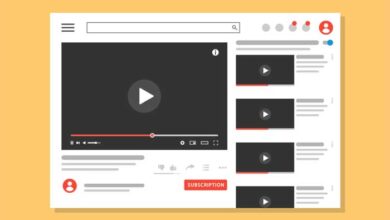گزینه زبان در گوشی هواوی، روش تغییر و اضافه کردن زبان

وقتی صحبت از تلفن ها یا سایر دستگاه های هوشمند می شود، موضوع مقایسه Android و iOSپیش می آید. انتخاب گزینه بهتر در نهایت به نظر و سلیقه شخصی شما بستگی دارد.
در بین گزینه های موجود در بازار نمی توان Huawei را نادیده گرفت. محصولات این شرکت اخیرا بازار را فرا گرفته اند. برخی از آنها بسیار پیشرفته اند و از ویژگی های استثنایی برخواردار هستند. این شرکت چینی به رقیب بزرگی برای آیفون و سامسونگ تبدیل شده است و کاربران علاقه شدیدی به آن نشان می دهند. اگر اخیرا یکی از محصولاتHuawei را خریداری کرده اید، ممکن است بخواهید زبان آن را تغییر دهید. اجازه دهید در ادامه نحوه انجام این کار را بررسی کنیم.
نحوه تغییر زبان در گوشی هواوی
کاربران مختلف به دلایل متفاوت زبان تلفن همراه خود را تغییر می دهند. برای آشنایی با نحوه انجام این کاربه مطالعه این مقاله ادامه دهید.
1- Settings را باز کنید.
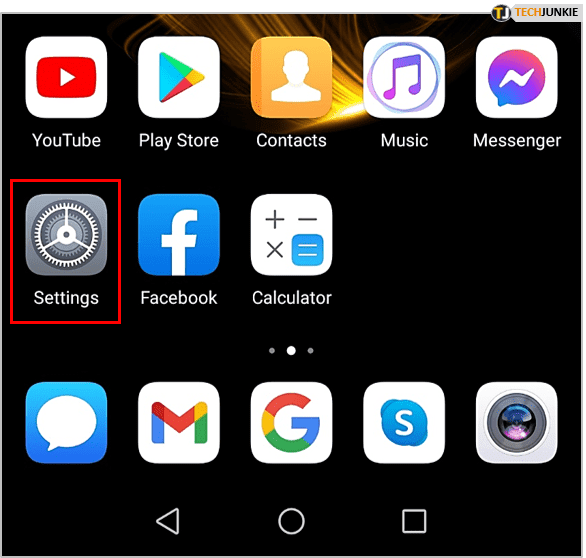
2- در پایین System را انتخاب کنید.
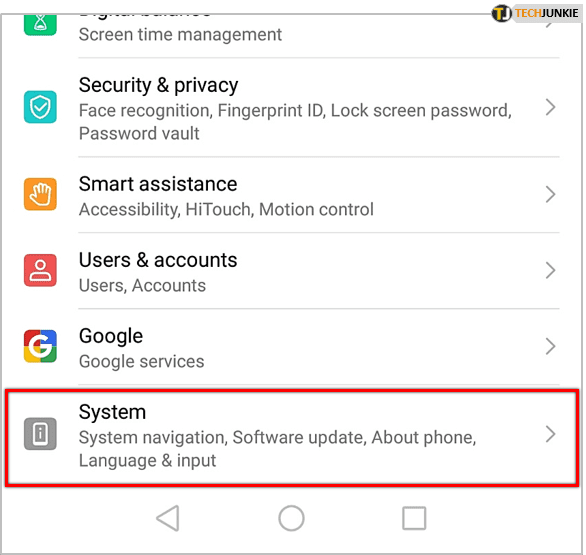
3-Language & input را از فهرست انتخاب کنید.
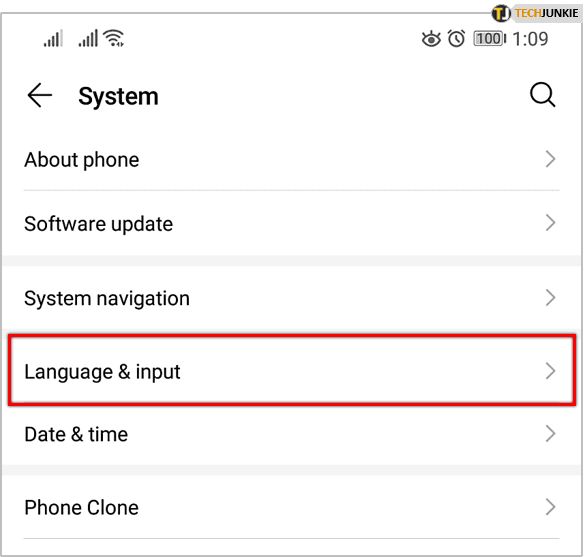
4- Language and region را انتخاب کنید.
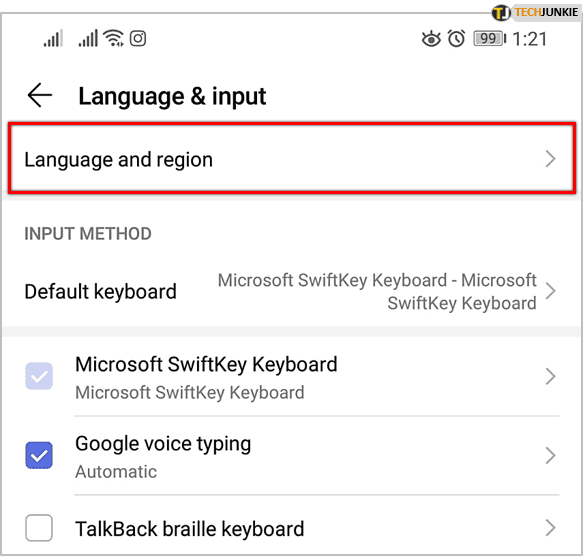
5- اکنون یا باید زبان هایی که از قبل اضافه شده اند را انتخاب کنید یا زبان جدیدی به لیست اضافه کنید.
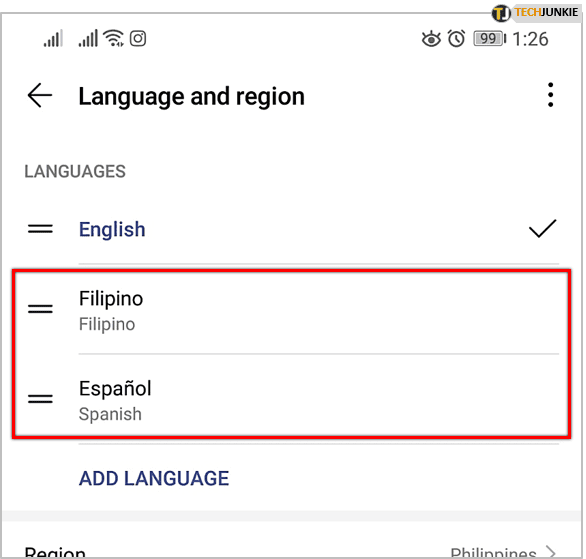
6- اگر زبانی که به دنبال آن هستید در لیست خود دارید، کافی است یک بار روی آن ضربه بزنید. در غیر این صورت باید گزینه Add Language را انتخاب کنید.
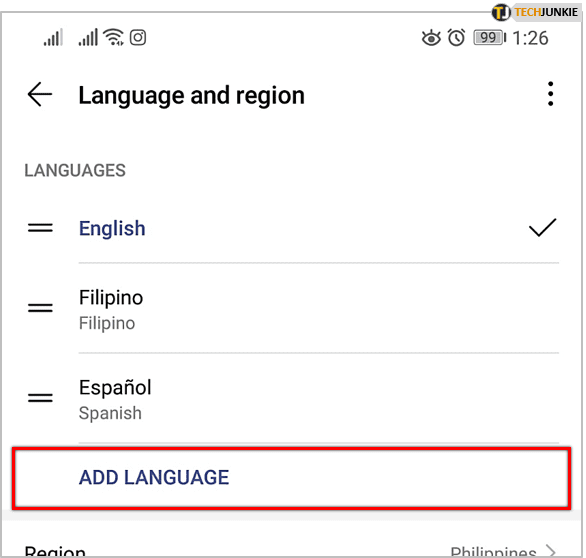
7- لیست زبان ها را مرور کرده و روی زبان مورد نظر خود ضربه بزنید.
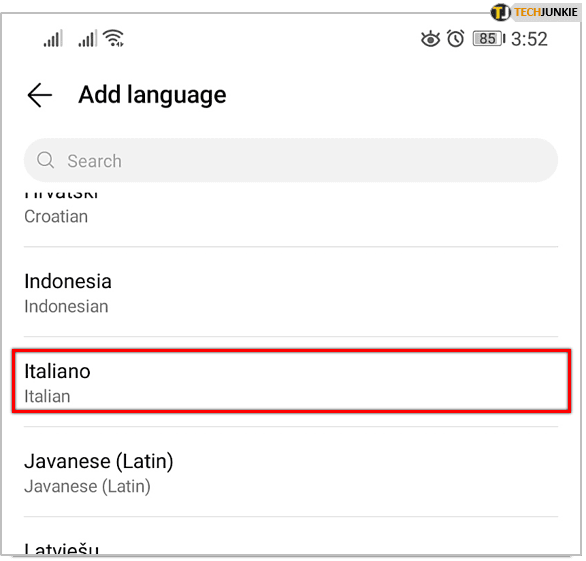
8- از شما سوال می شود که آیا مطمئن هستید که می خواهید زبان سیستم را به زبانی که انتخاب کرده اید تغییر دهید. Change را انتخاب کنید.
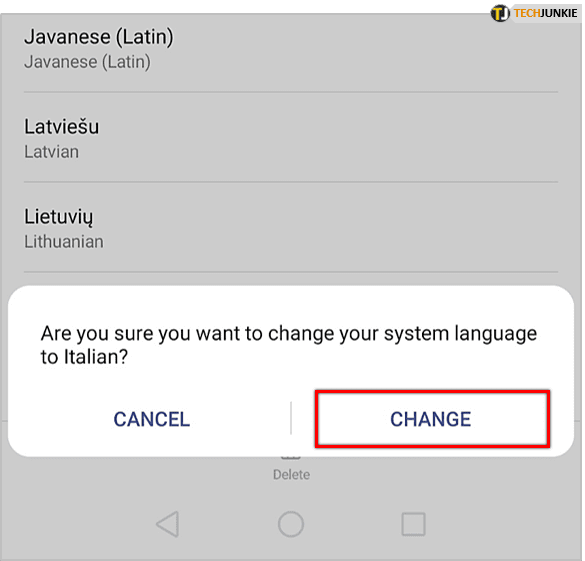
تلفن Huawei شما اکنون از زبان سیستم متفاوتی استفاده می کند.
نحوه تغییر زبان از یک زبان دیگر به انگلیسی
وقتی قرار است زبان را از زبانی مانند فیلیپینی به انگلیسی تغییر دهید، اوضاع کمی پیچیده تر می شود. بهترین راه برای دستیابی به این هدف، دنبال کردن مراحل فوق است اما باید به نشانه های تصویری و اعداد دقت کنید. اگر زبان سیستم شما روی زبانی تنظیم شده که آن را درک نمی کنید و می خواهید آن را به انگلیسی برگردانید، مراحل زیر را دنبال کنید:
1- روی نمادSettings (چرخ دنده) ضربه بزنید.
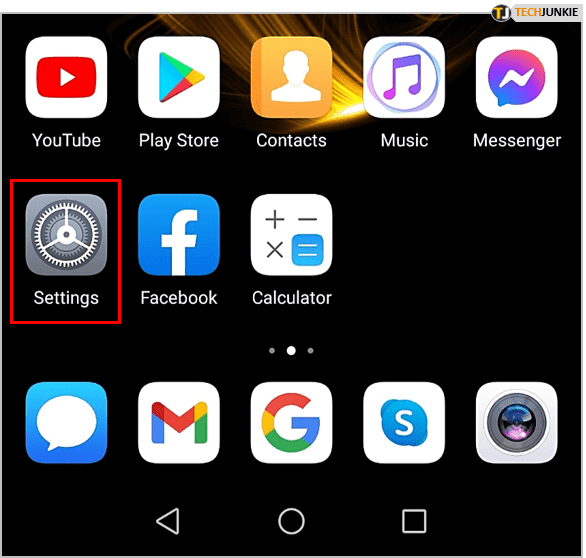
2- به پایین پیمایش کنید و روی آخرین مورد فهرست ضربه بزنید.
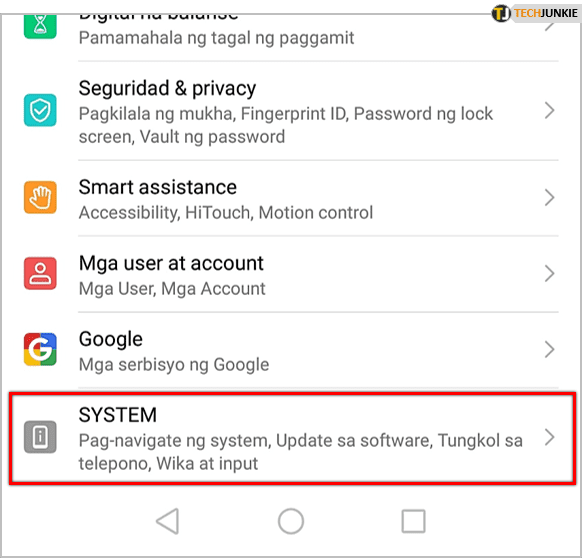
3- گزینه چهارم را از فهرست انتخاب کنید.
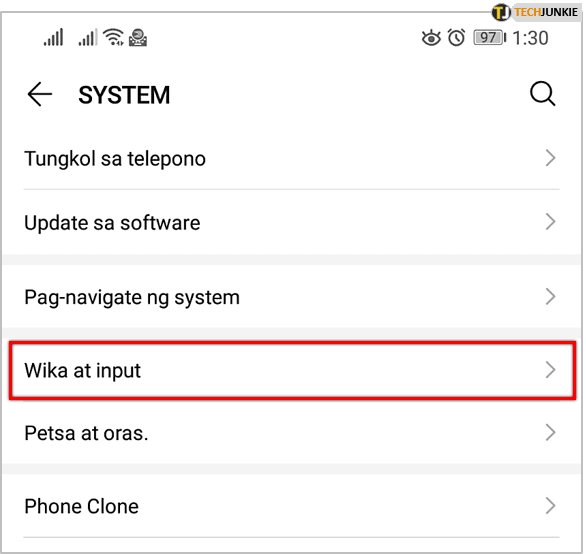
4- اکنون اولین گزینه را از فهرست انتخاب کنید.
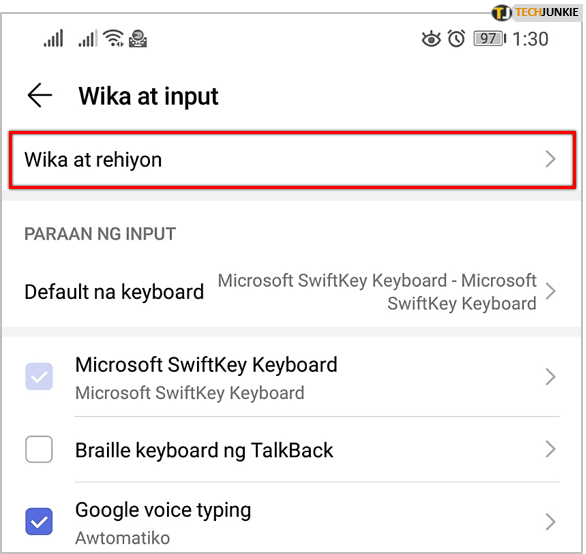
5- انگلیسی را از لیست انتخاب کنید. اگر در لیست موجود نیست، روی کلمات آبی رنگ (معمولا با حروف بزرگ) ضربه بزنید.
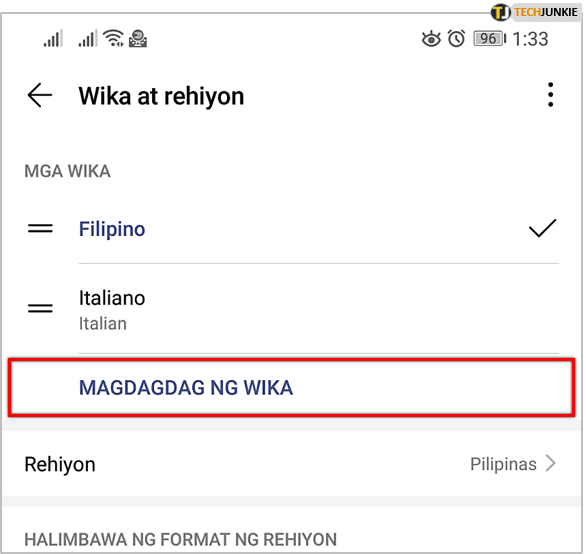
6- برای پیدا کردن زبان انگلیسی در لیست پیمایش کنید. سپس روی آن ضربه بزنید و هنگامی که صفحه پاپ آپ برای تأیید ظاهر شد، گزینه سمت راست را انتخاب کنید.
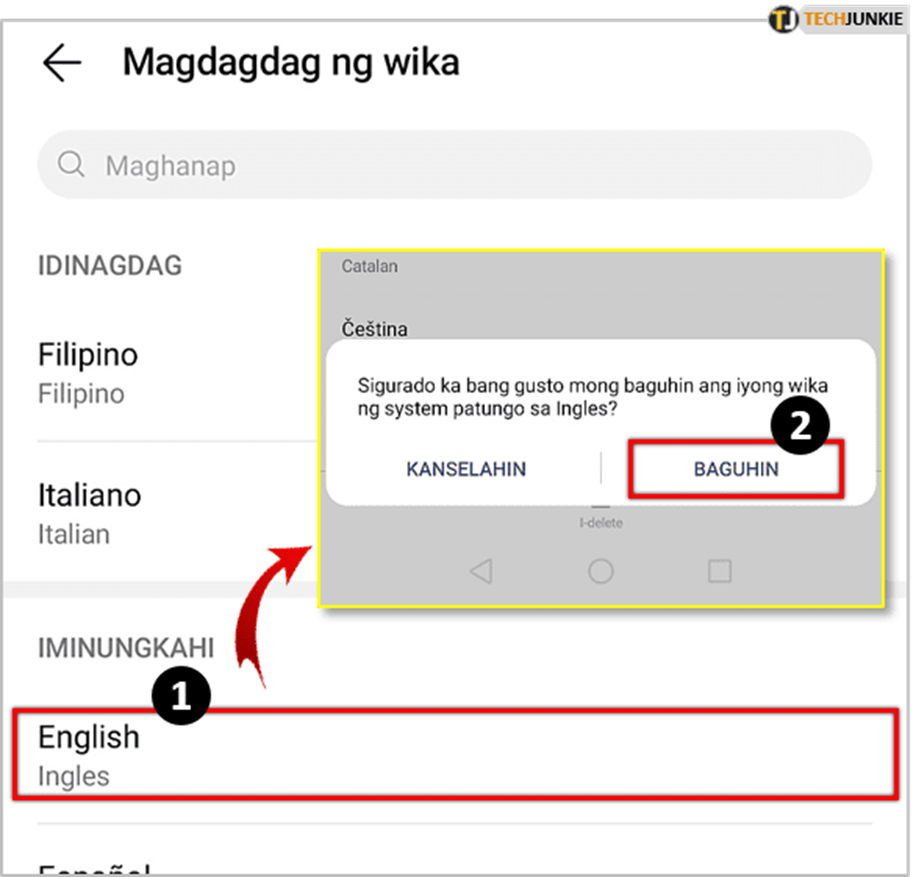
به همین سادگی زبان سیستم تلفن Huawei شما به انگلیسی برگشت.
نحوه تغییر زبان در لپ تاپ هواوی
اگرچه تغییر زبان در گوشی هواوی سریع و ساده است اما در سایر دستگاه های هواوی، روند کار کمی متفاوت خواهد بود. اگر به طور اتفاقی مالک یکی از لپ تاپ های Huawei هستید و از ویندوز 10 استفاده می کنید، می توانید زبان سیستم عامل را تغییر دهید. اما، اگر نسخه Windows 10 شما Windows 10 Home باشد، رایانه شما فقط از یک زبان نمایش پشتیبانی می کند و نمی توانید برای تغییر آن زبان جدیدی را بارگیری کنید.
بنابراین، برای تغییر زبان صفحه نمایش در لپ تاپ Huawei ، ابتدا باید به Windows 10 Pro ارتقا پیدا کنید و بعد بسته زبان مورد نظر خود را بارگیری کنید. اگر رایانه شما از چندین گزینه زبانی پشتیبانی می کند می توانید مراحل زیر را دنبال کنید:
1- به نماد ویندوز خود بروید سپس Settings را انتخاب کنید.
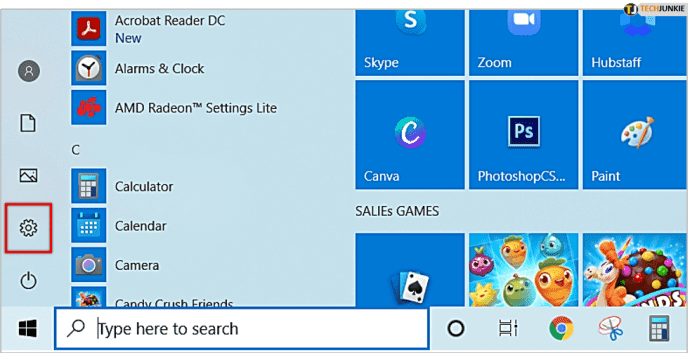
2- اکنون Time & Language را انتخاب کنید.
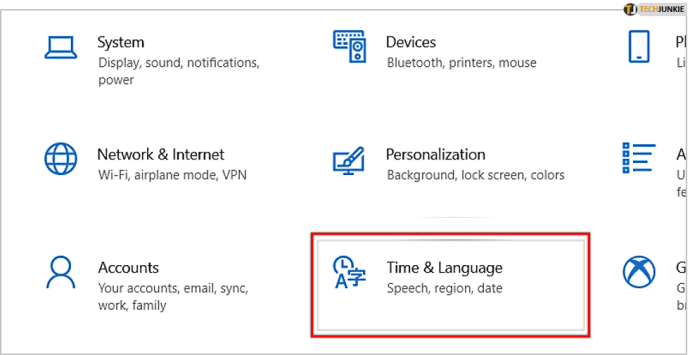
3- Language را انتخاب کنید سپس رویAdd a preferred language کلیک کنید.
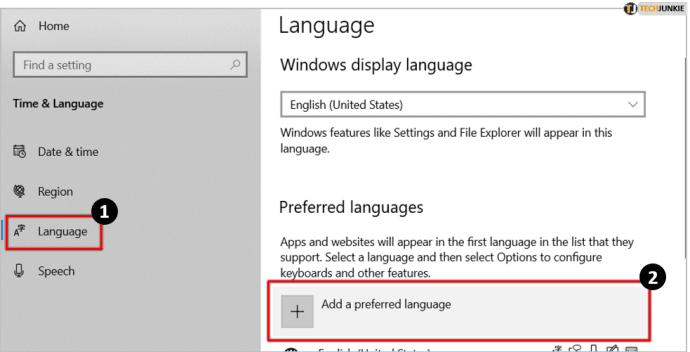
4- بسته زبان مورد نظر خود را بارگیری کنید. همچنین می توانید یکی از گزینه های موجود را انتخاب کنید.
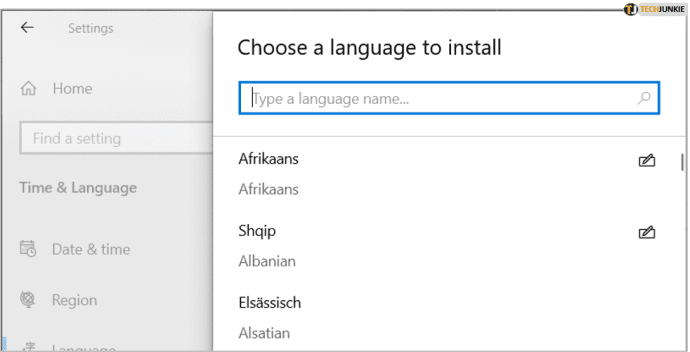
سپس می توانید آن زبان را به عنوان زبان پیش فرض خود تنظیم کنید. در آخر رایانه خود را ری استارت کنید تا تغییر اعمال شود.
نحوه تغییر زبان در ساعت هوشمند هواوی
اگر ازHuawei Watch GT یا مچ بند Honor استفاده می کنید، ممکن است با زبان سیستم پیش فرض مشکلی داشته باشید. استفاده از این دستگاه ها فوق العاده کاربردی و سرگرم کننده است، اما اگر زبان صفحه نمایش آن برایتان قابل فهم نباشد، چه فایده ای دارد! برای اینکه بتوانید از آنها استفاده کنید، باید آنها را با تلفن خود همگام سازی کنید.
این کار نیاز به بارگیری برنامه Huawei Health دارد. کاربران Android می توانند آن را از اینجا و کاربران iOS در اینجا دریافت کنند. تنها کاری که شما باید انجام دهید این است که زبان سیستم تلفن خود را تغییر دهید سپس با استفاده از برنامه Huawei Health همگام سازی کنید.
تغییرات مفید را ایجاد کنید
اگر دستگاه Huawei دارید یا به دنبال تهیه آن هستید، مطمئن باشید تغییر زبان آن کار پیچیده ای نیست. در بهترین حالت با چند کلیک انجام می شود و در بدترین حالت، ممکن است لازم باشد برنامه ای را بارگیری کنید. آنچه مهم است این است که زبان سیستم به انتخاب شما باشد.
اما اگر می خواهید کمی بازی کنید و یا ببینید آیا می توانید از تلفن خود در حالی که زبان پیش فرض آن روسی یا ژاپنی است استفاده کنید، می توانید از همان زبان استفاده کنید. این می تواند به شما در یادگیری زبان های خارجی کمک کند!
با این اپلیکیشن ساده، هر زبانی رو فقط با روزانه 5 دقیقه گوش دادن، توی 80 روز مثل بلبل حرف بزن! بهترین متد روز، همزمان تقویت حافظه، آموزش تصویری با کمترین قیمت ممکن!